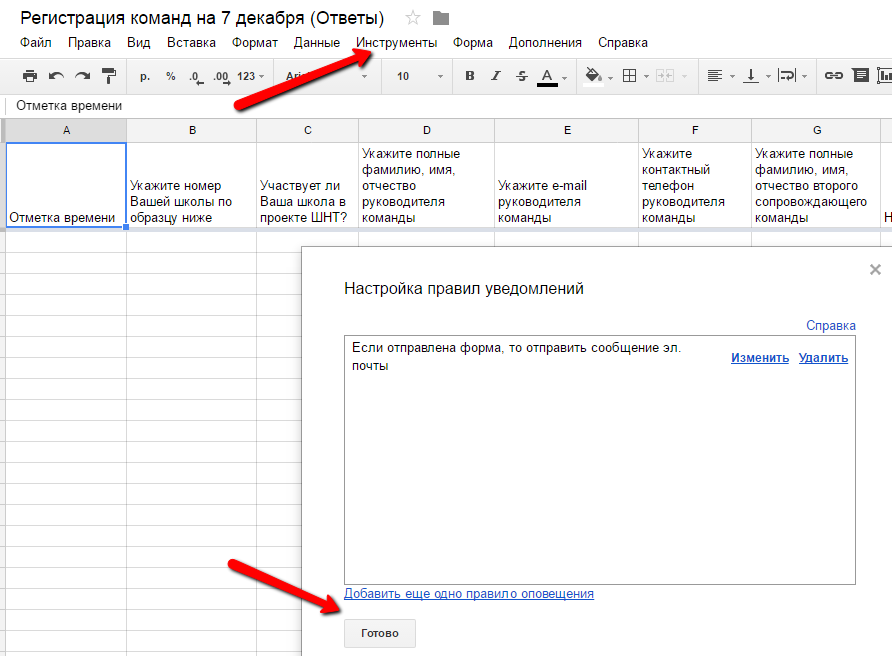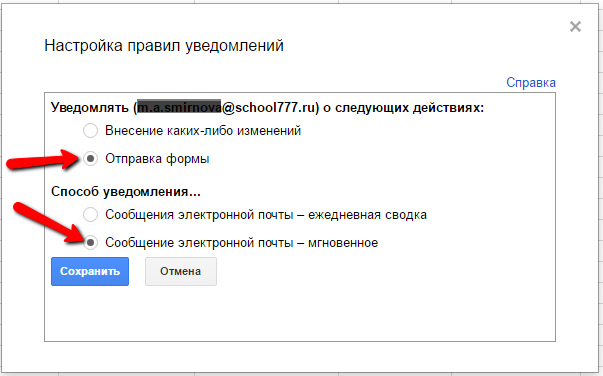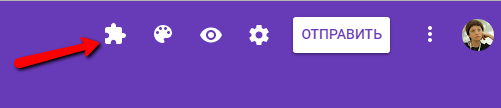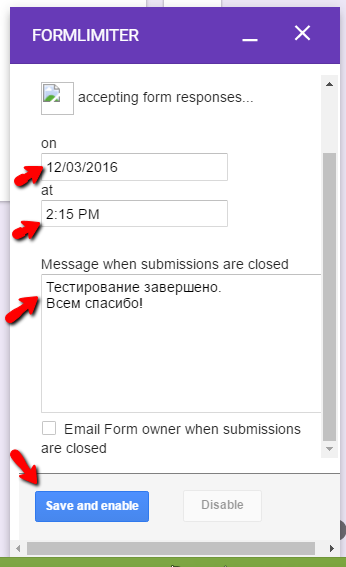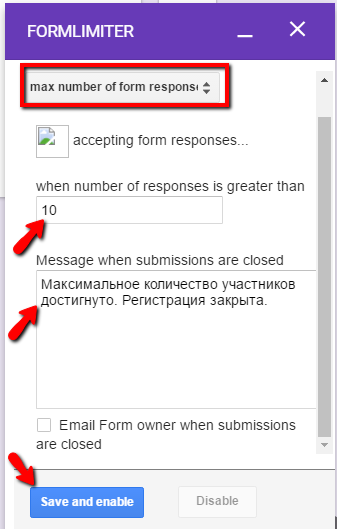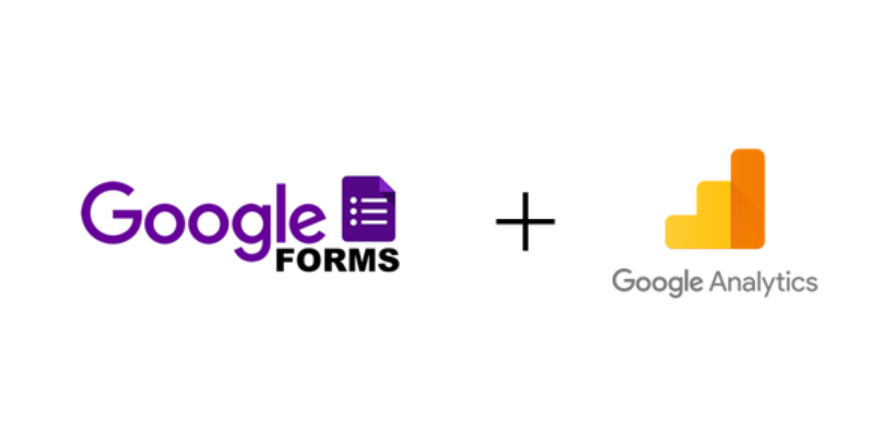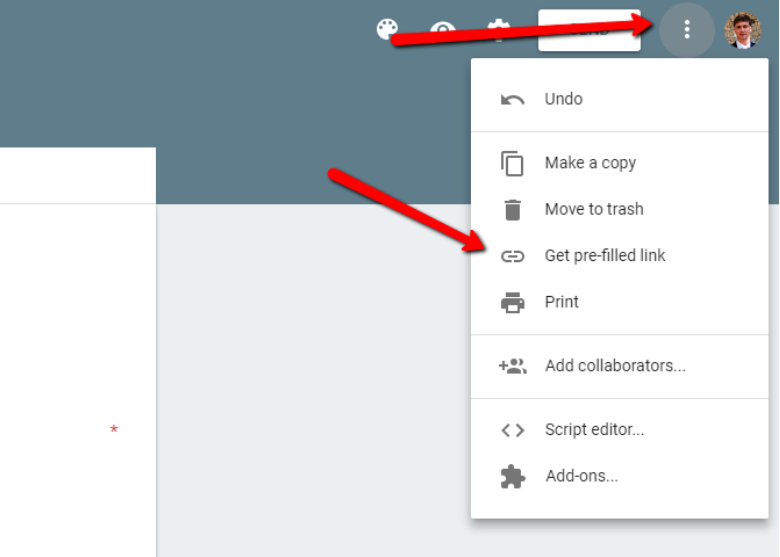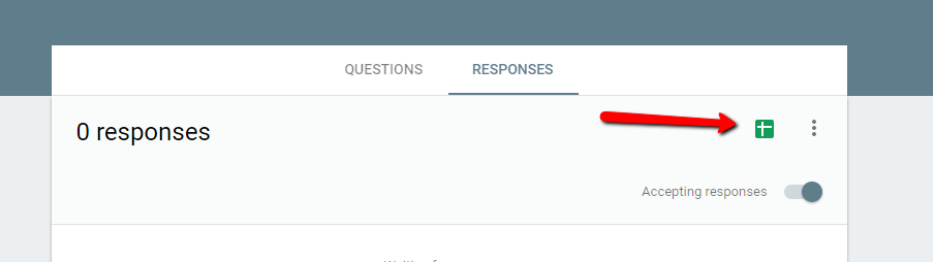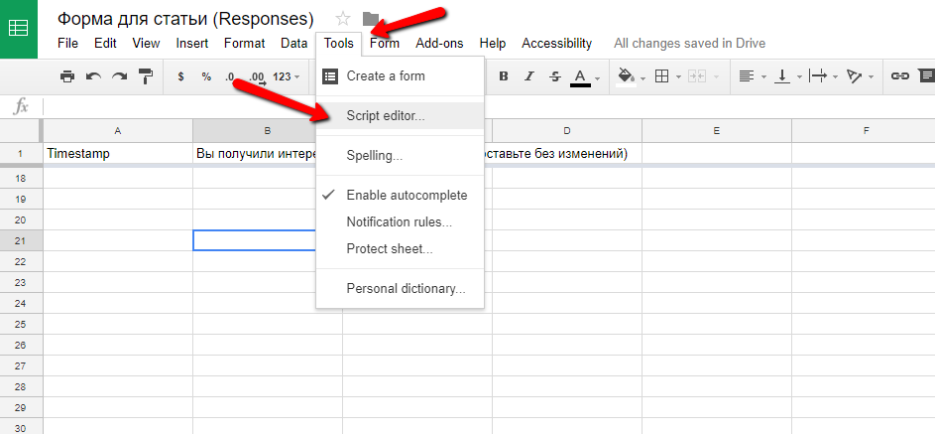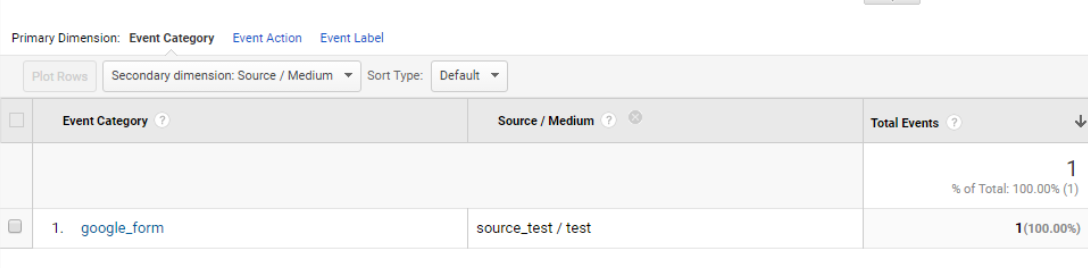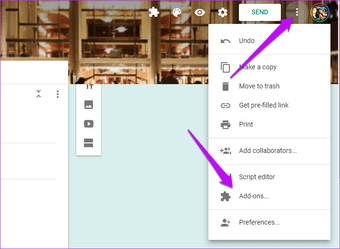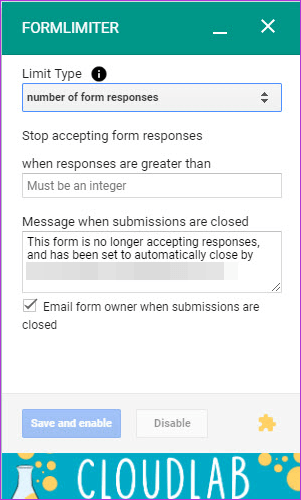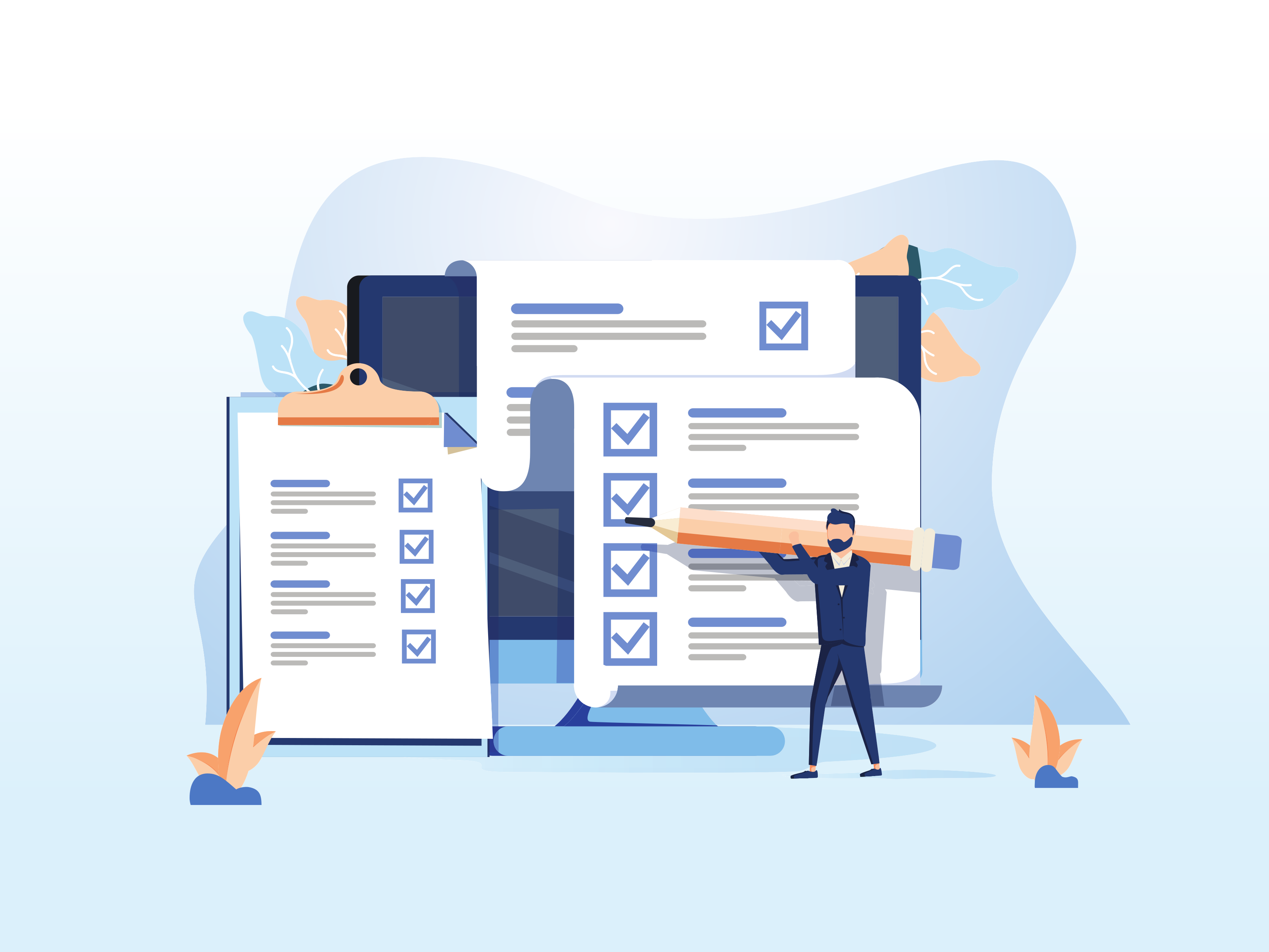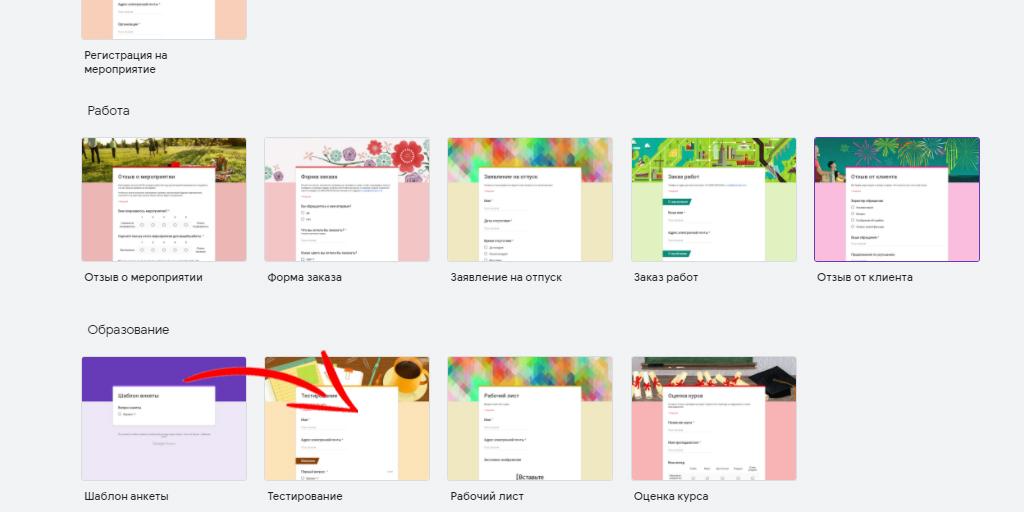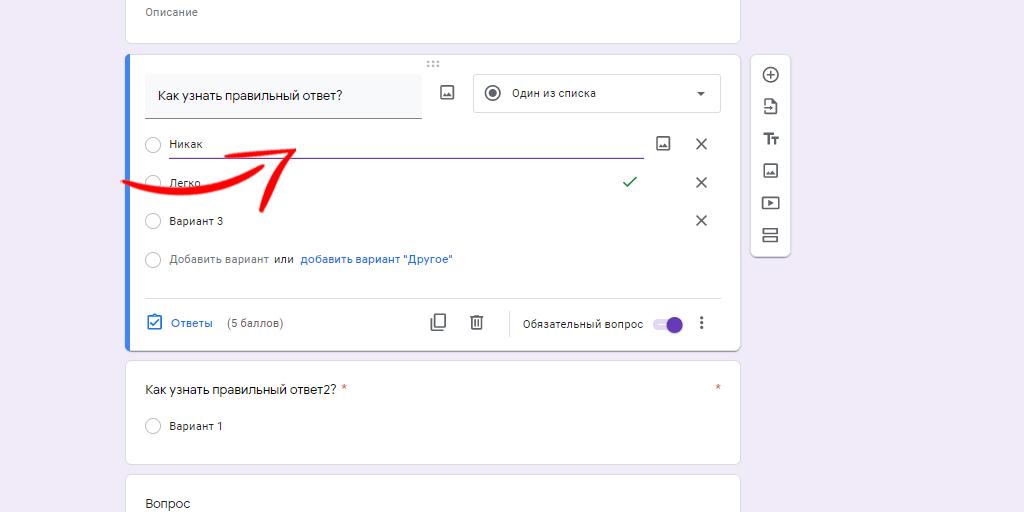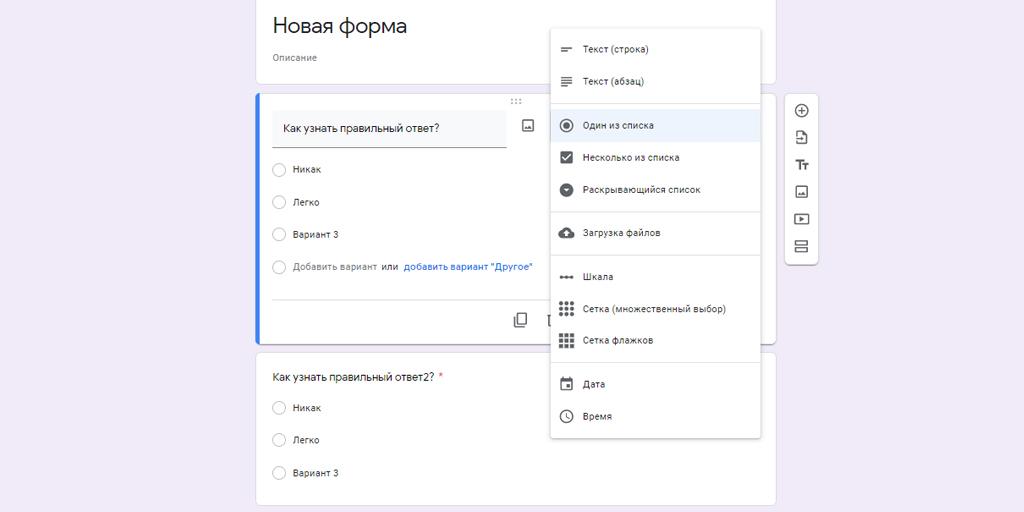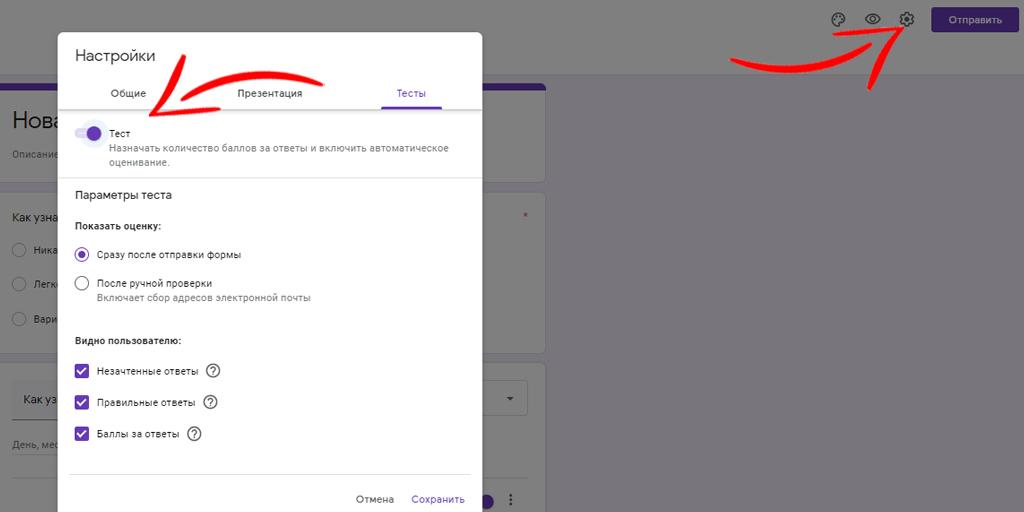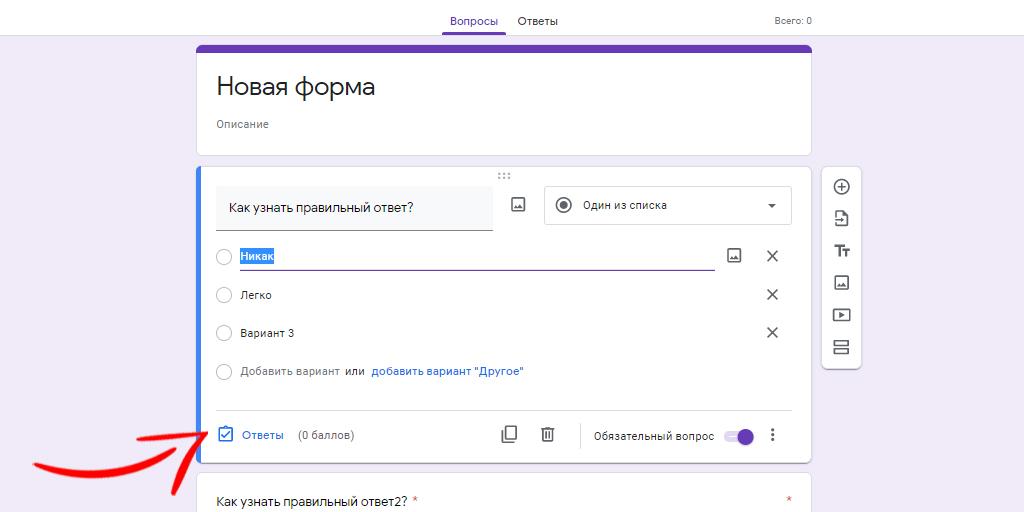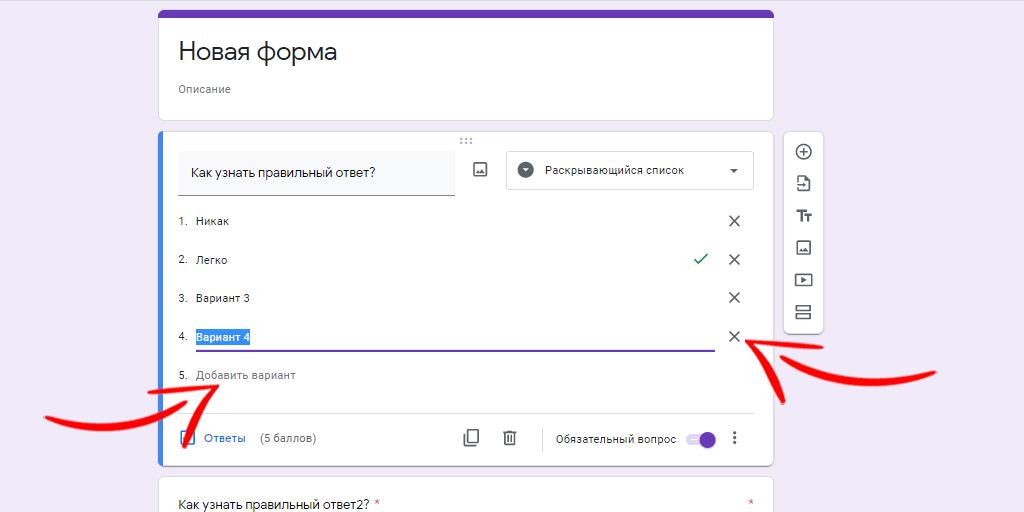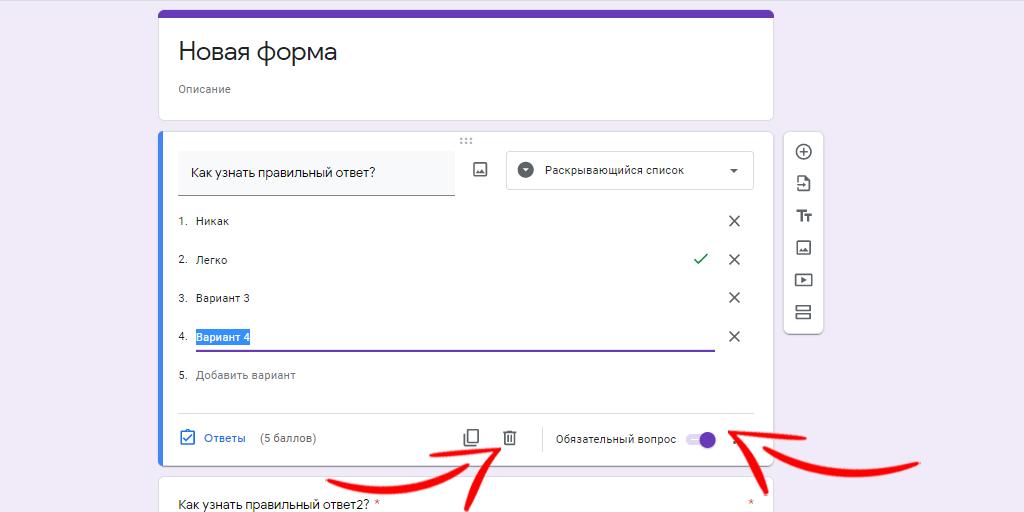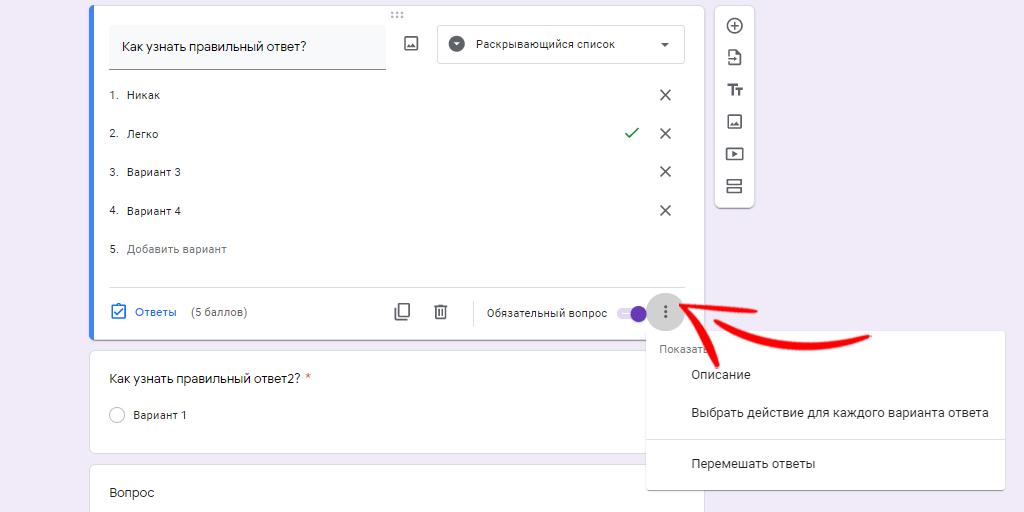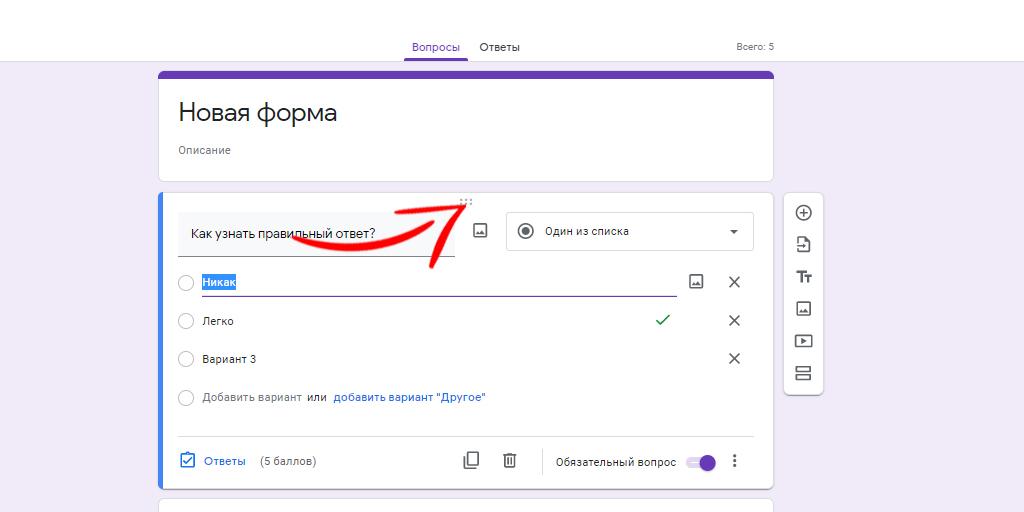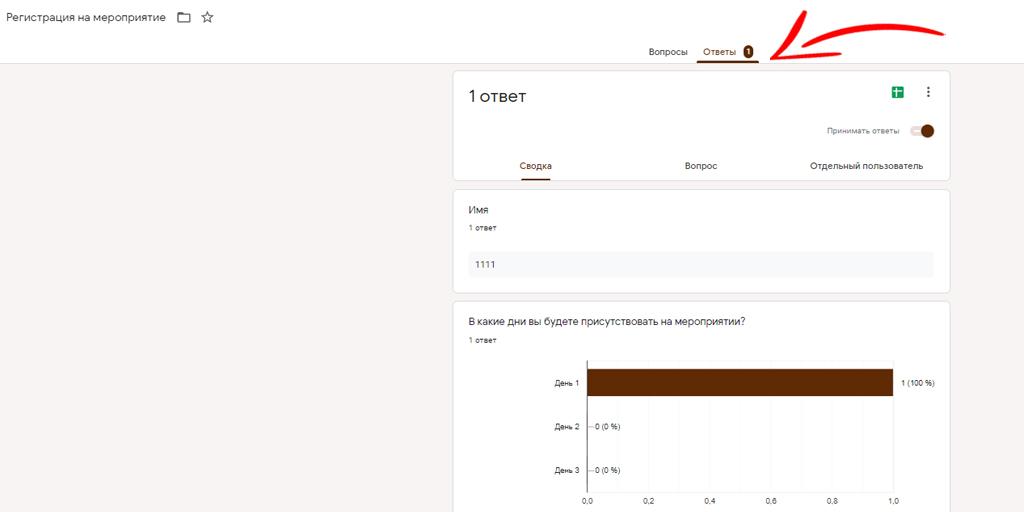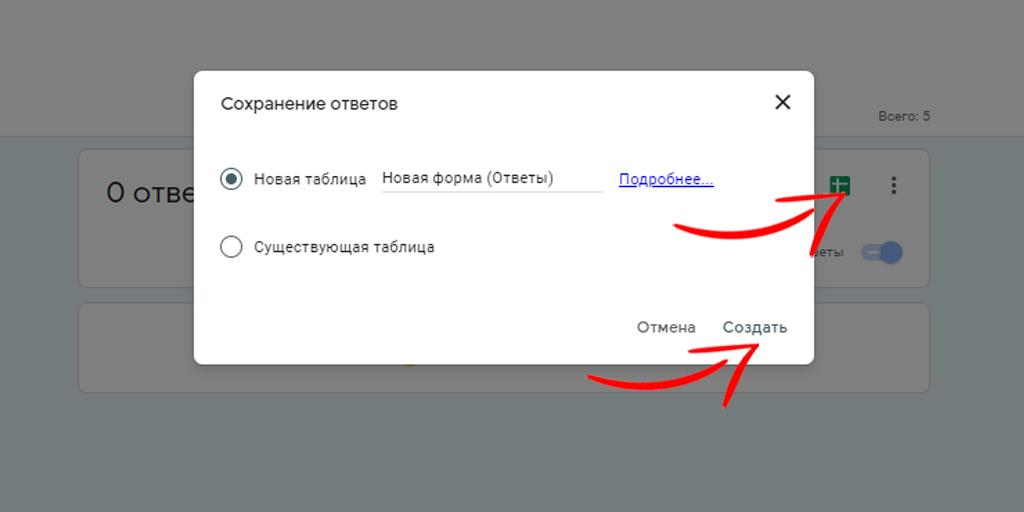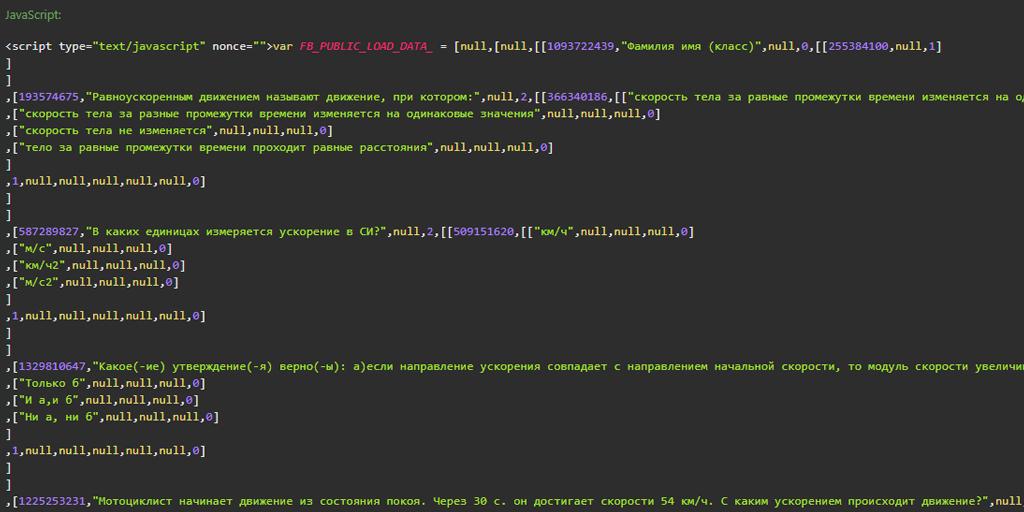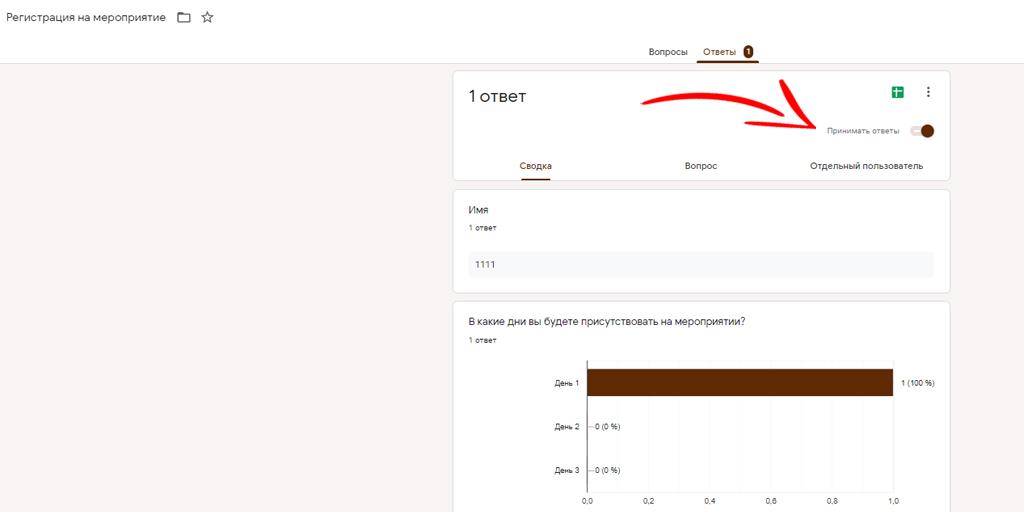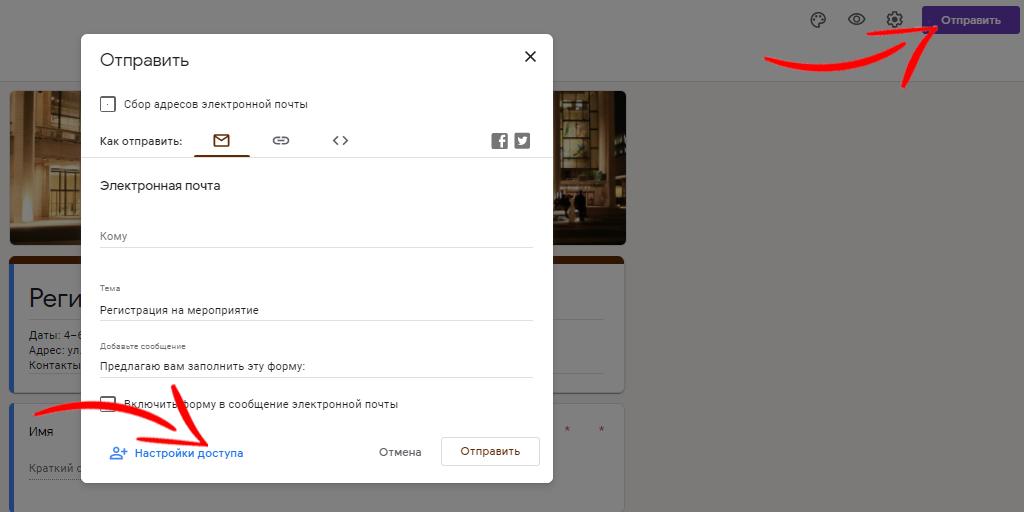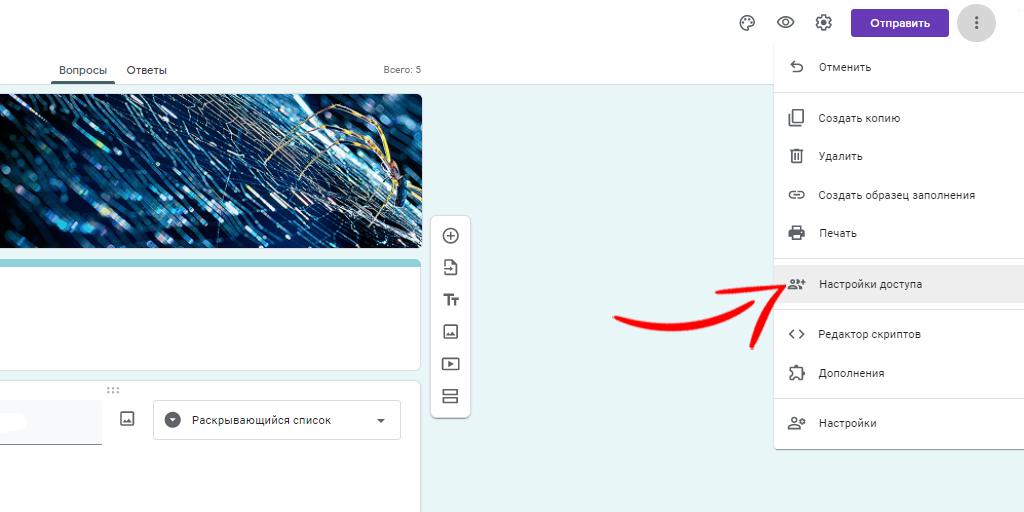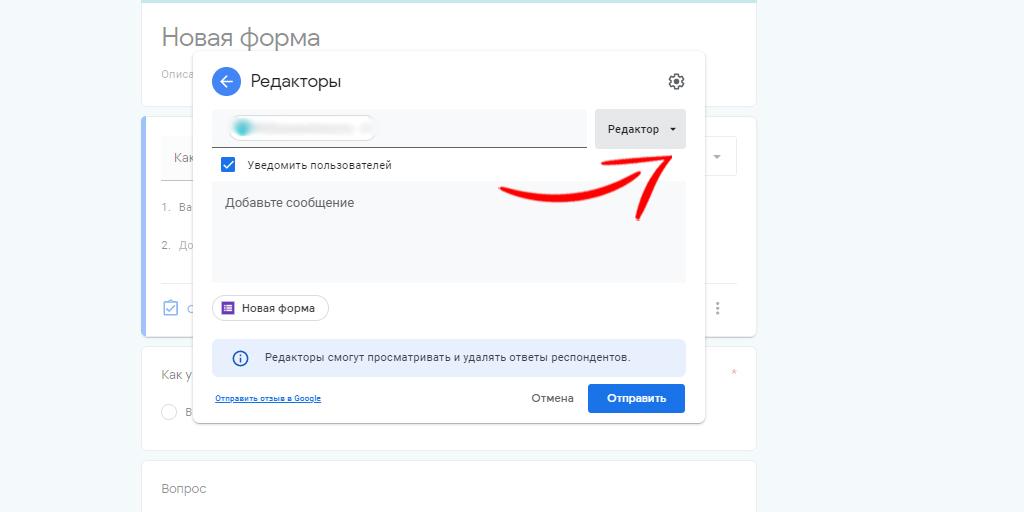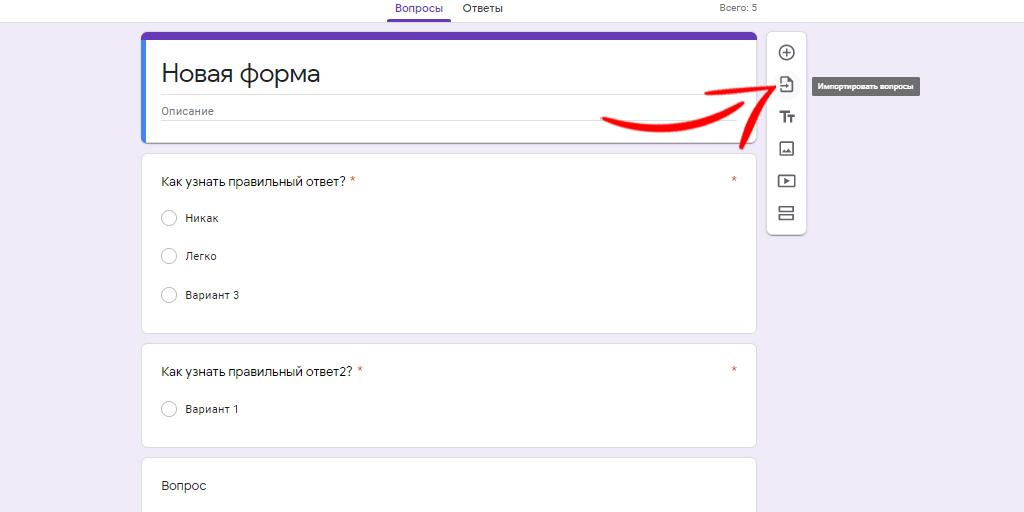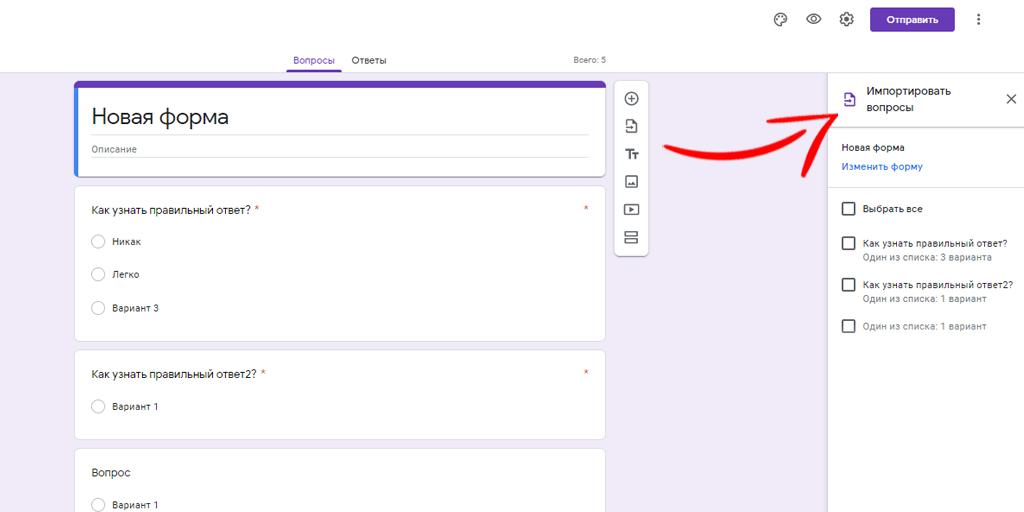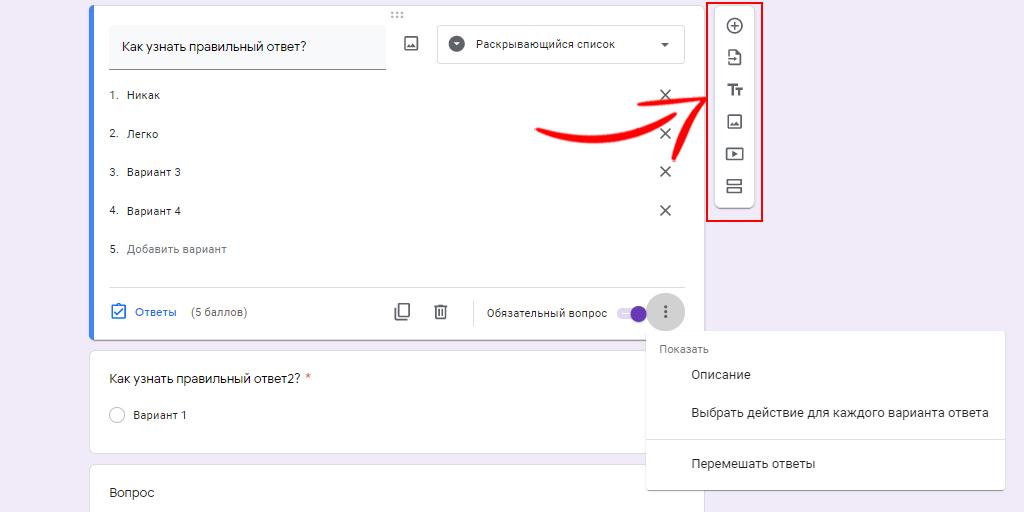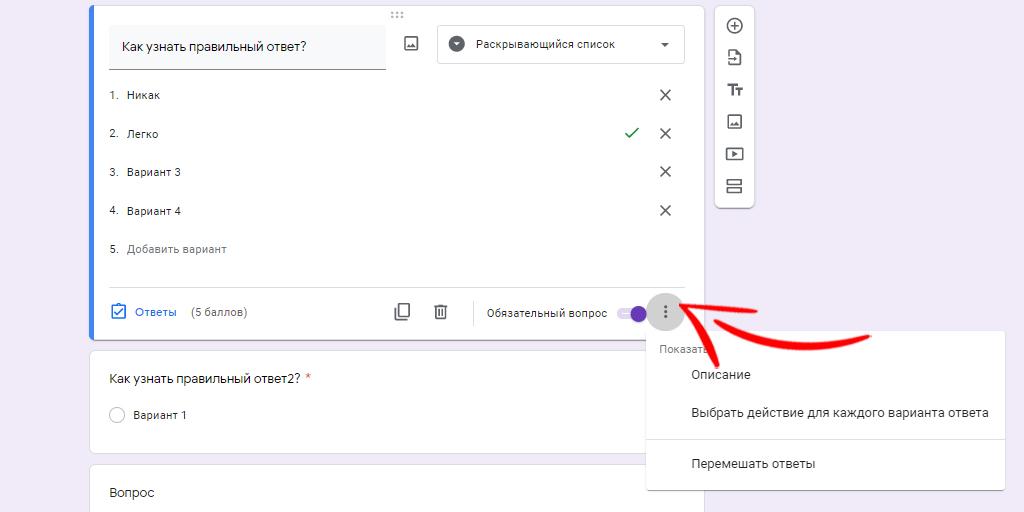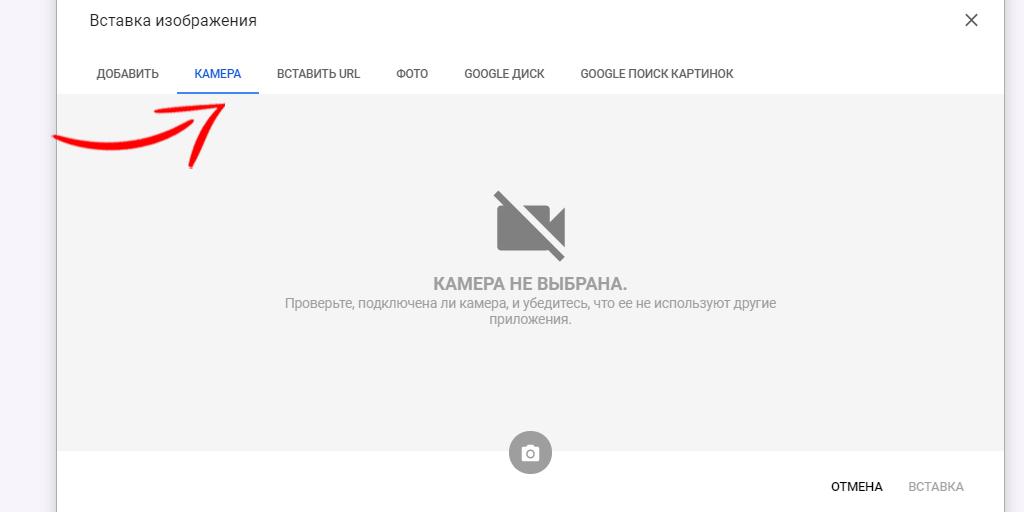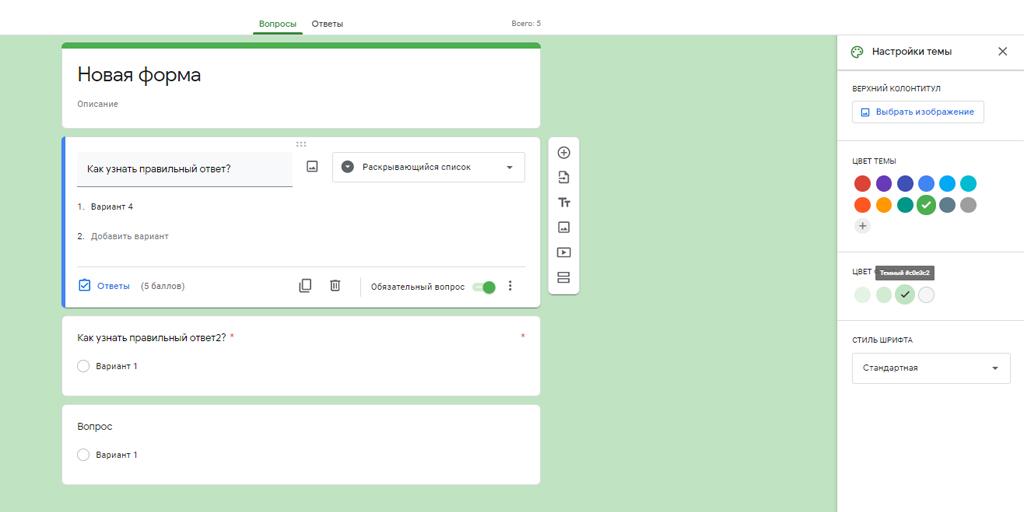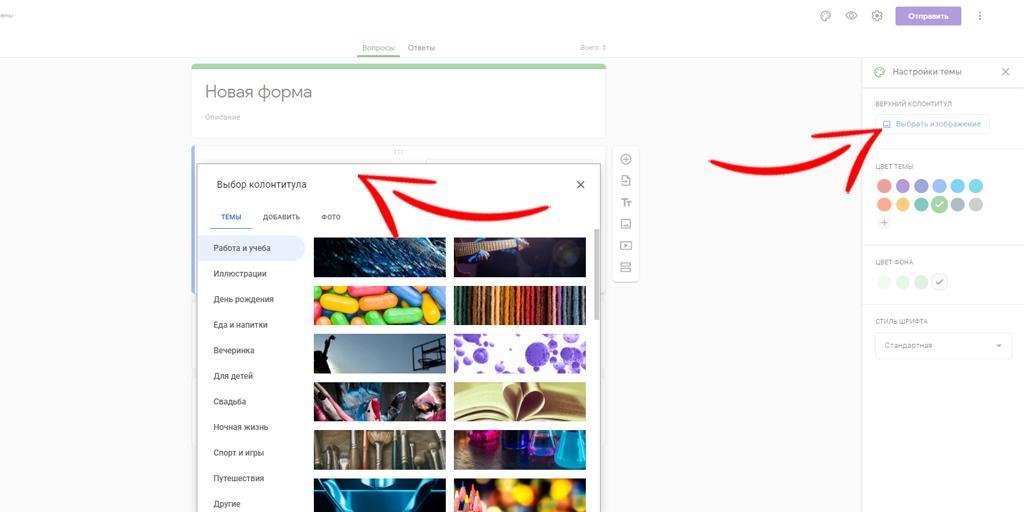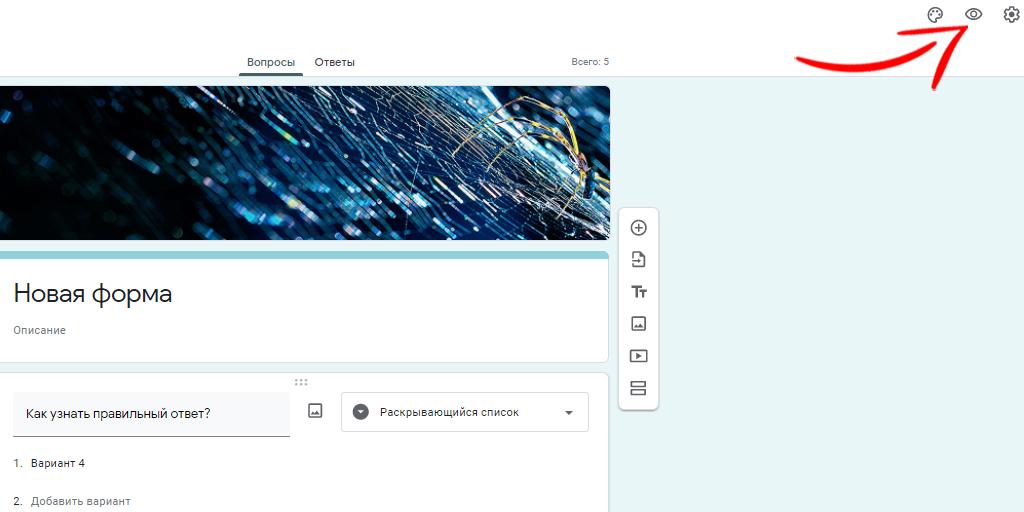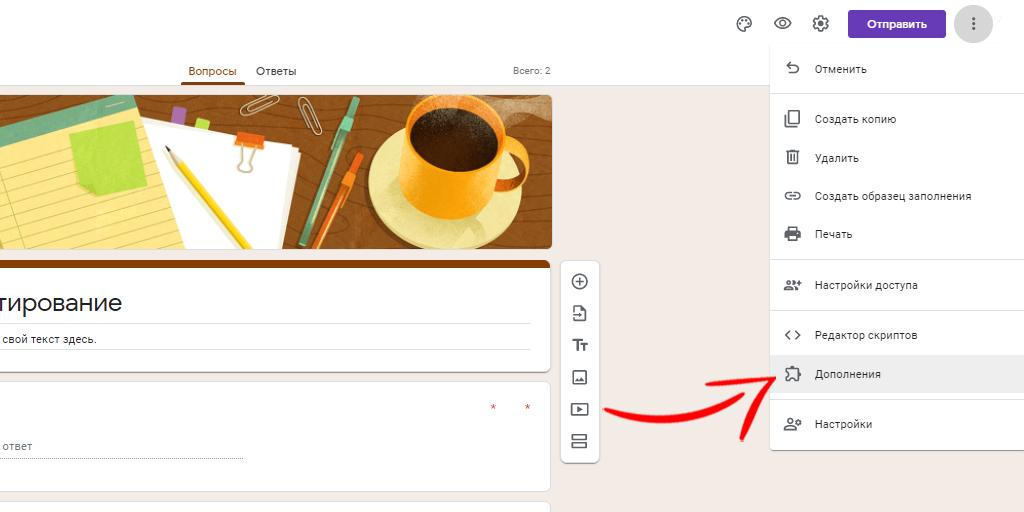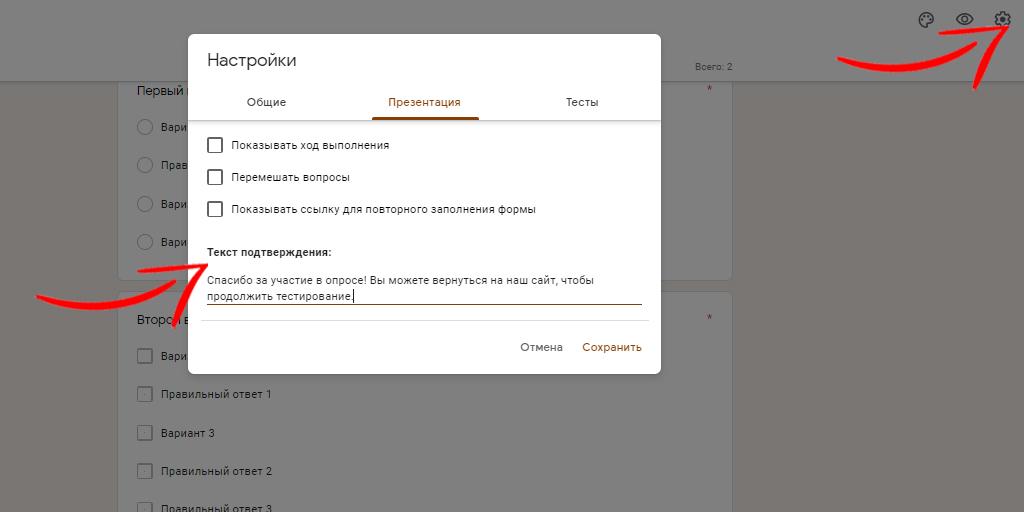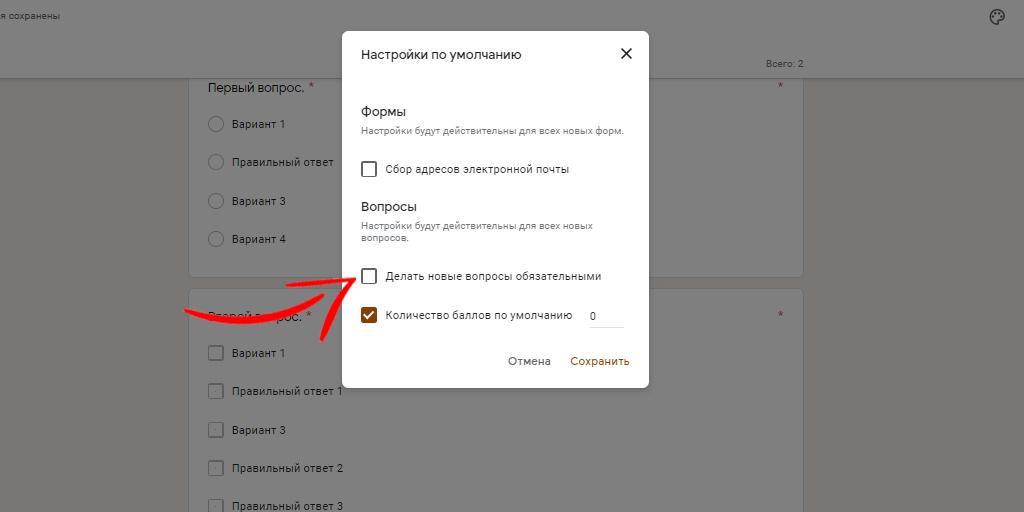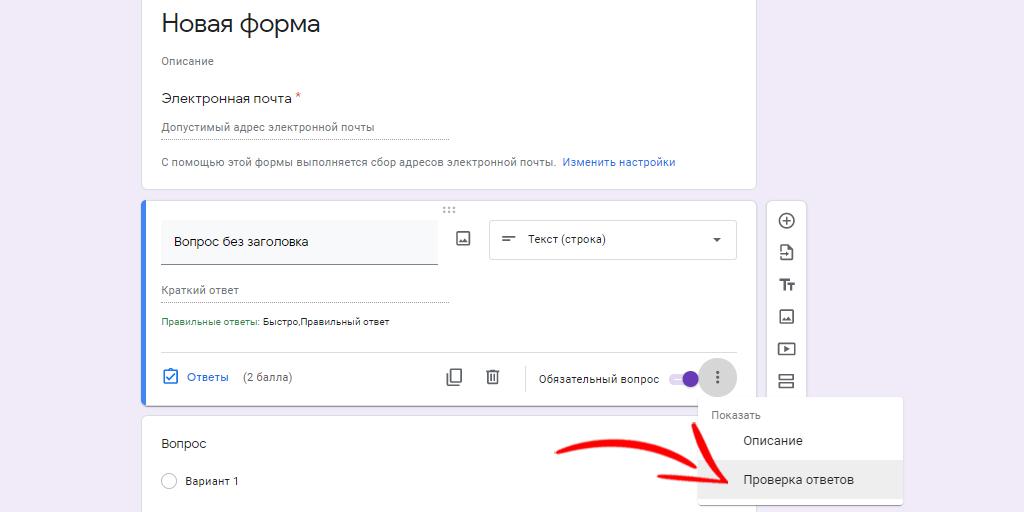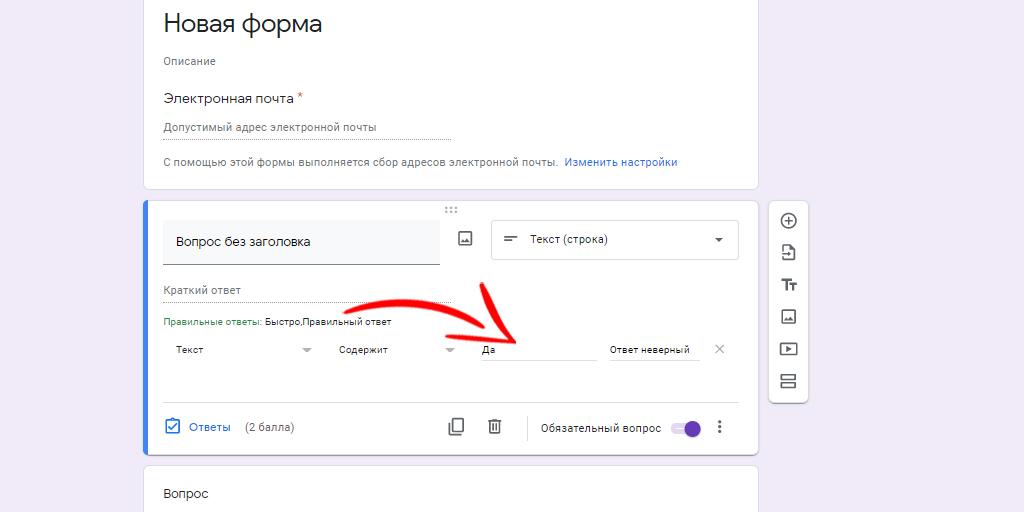как закрыть гугл форму опрос
Все возможности Google Forms
Елена Соловьева, менеджер проектов в Лаборатории Касперского, специально для блога Нетологии написала статью о том, как использовать Google Forms по максимуму.
Google Формы — онлайн-сервис для создания форм обратной связи, онлайн-тестирований и опросов. Инструмент популярный, но весь спектр его возможностей используется редко. В статье я расскажу, когда и для чего пригодятся Google Формы и как максимально эффективно их применять.
Польза Google Форм
Каждая форма в Google Формах представляет собой веб-страницу, на которой размещается анкета или квиз. Все, что нужно для работы с формами, — это иметь аккаунт в Google.
Что можно сделать с помощью Google Форм
Чем удобны Google Формы
Как правильно настроить этот инструмент, чтобы извлечь из него максимум? Я подготовила несколько пошаговых рекомендаций.
Настройте форму
Начните с основных настроек, которые задают параметры и технические характеристики формы.
С помощью верхней панели настраивается поведение формы:
Дополнения. Кликните левой кнопкой мыши по иконке. Здесь появятся дополнения к форме, которые вы настроите. Отсюда же дополнения запускаются:
Внешний вид. Вы можете выбрать однотонную заливку формы или воспользоваться каталогом тем. Чтобы открыть каталог, кликните левой кнопкой мыши на иконку иллюстрации. Выберете любую (некоторые анимированы) или загрузите свою. Тема задает шапку формы и фон.
Предпросмотр. Кликните левой кнопкой мыши на иконку глаза, чтобы посмотреть, как ваши адресаты увидят форму. Эта кнопка пригодится в конце формирования опроса.
Настройка. Кликните левой кнопкой мыши на иконку шестеренки и задайте параметры формы.
Чтобы собирать адреса электронной почты тестируемых, отметьте параметр «Собирать адреса электронной почты». Его активация автоматически добавляет обязательное поле «Электронный адрес» в начале формы.
Кнопка «Отправить». Нажав на нее, вы можете выбрать способ и параметры отправки. Форма отправляется по почте, ссылкой на форму, через встраиваемый код или соцсети. При отправке по почте есть возможность включить форму в тело сообщения. Ваш адресат сможет заполнить опрос не переходя по внешним ссылкам сразу из письма. К сожалению, такая опция хорошо работает только с Gmail. С другими почтовыми сервисами эта функция работает некорректно.
Действия с формой. Кликните левой кнопкой мыши на иконку после кнопки отправки, чтобы раскрыть меню действий с формой. Форму можно удалить, копировать, распечатать. Это же меню позволяет создать из формы предзаполненный шаблон, подключить дополнения и настроить доступ.

Контент-
стратег
Создайте форму
После того, как вы определились с форматом, настройкой и поведением опроса, раздали права доступа и задали дизайн, можно переходить к созданию самой формы. Сначала продумайте структуру опроса на бумаге, чтобы потом не запутаться в логике в конструкторе.
Конструктор
Первые два поля появились по умолчанию: заголовок формы и электронный адрес (обязательное поле по умолчанию, если вы активировали параметр «Собирать адреса электронной почты»).
Начнем создавать новые поля. Если в продуманной вами логике тест получился очень длинным, разбейте его на разделы и добавьте иллюстрации.
Переходим в панель конструктора справа. Для добавления раздела кликните на нижнюю иконку. Чтобы вставить дополнительный материал, например картинки, видео или текстовое описание, кликните на соответствующую иконку.
Google Формы разрешают загружать картинки прямо с устройства, Google диска, Google поиска, через ссылку или с камеры. Видео подтягиваются из Ютуба.
Чтобы вставить вопрос нажмите на «+» в верху панели. Введите название вопроса (это может быть картинка — кликните на иконку иллюстрации, чтобы ее вставить) и выберете тип вопроса из раскрывающегося меню справа.
Типы вопросов:

Если вы хотите, чтобы в строку было введено число, выберете из выпадающего меню параметр «Число» вместо «Длина» и установите нужные характеристики:
Таким же образом можно выбрать и настроить параметр «Текст» и «Регулярное выражение»:


Здесь доступны функции:

Как закрыть гугл форму для регистрации
Для гостей
FormLimiter. Ограничение приема ответов через форму Google
Регистрационная форма создана, регистрации идут. Но как уследить, чтобы не зарегистрировалось желающих больше, чем нам надо? Раньше я пользовалась автоуведомлениями о заполнении формы.
Важный момент: уведомления настраиваются в таблице.
Вот как выглядят настройки:
Но не всегда уведомления застают меня перед монитором. Хотелось более системного решения.
Оказывается для форм Google создано дополнение formLimiter. Установив его, можно ограничивать заполнение формы по количеству ответов или по времени.
Шаг 1. Устанавливаем дополнение (бесплатно)
Шаг 2. Делаем настройки в форме
Предположим, нам важно, чтобы ученики дали ответ до определенного времени. Для этого переходим ко вкладке «Дополнения»
выбираем настройку «date and time» и задаем необходимые параметры:
Так же просто можно ограничить количество ответов.
Выбираем настройку max number of form responses и задаем необходимые параметры. В нашем случае ограничение — 10 команд.
По достижении заданного количества владелец формы получит уведомление.
Здесь есть небольшая засада. Только владелец формы может менять эти настройки. Если у вас есть соредакторы — они могут только возобновить прием ответов, но не изменить параметры.
Всем привет!
Google Forms — инструмент-конструктор для создания форм для сбора обратной связи. Простой интерфейс, сбор данных в таблицу, интеграция с сайтом. Для тех случаев, когда нужно с минимальными временными затратами. В общем, если еще не использовали — рекомендую.
К сожалению, есть ограничения:
Поэтому, появляются боли:
Решаем проблемы
Сразу скажу, что это не единая таблетка от всех заболеваний, но практический кейс как можно интегрировать Google Forms с Google Analytics, то есть инструкция для знакомства с технологией.
Настройка формы
Создание формы
Откройте Google Drive и создайте новую форму под ваши нужды.
Добавьте поле “Номер вашей заявки”, в которые автоматически будем добавлять значение cid — уникальный идентификатор клиента(Client ID) в Google Analytics.
Получаем ссылку для публикации с предзаполненными полями
Открываем меню, выбираем пункт Get pre-filled link.
Откроется новая вкладка с вашей формой, где требуется заполнить поля, которые вы хотите предзаполнять через ссылку. Пишем в поле “Номер вашей заявки” значение test1, нажимаем Отправить.
Обратите внимание на параметр в ссылке entry.1658302485. То есть, через эти параметры можно задать значения, которые автоматически будут отображены в форме, при ее открытии.
Внимание! У вас эти поля будут иметь другие идентификаторы entry.XXXXXXXX.
Отлично, ссылку сохраняем.
Создание таблицы для хранение результатов
Открываем вкладку со страницей редактирования формы, переходим в раздел “Ответы” и кликаем по иконке «Таблица». Выбираем пункт «Создать новую», пишем произвольное название таблицы.
Так, при заполнении формы результаты будут попадать в эту таблицу.
Добавление скрипта для синхронизации с Google Analytics
Чтобы уведомить Google Analytics об успешном заполнении формы нужно использовать Measurement Protocol. То есть, нам нужно отправить событие в GA, а уже в GA настроить отслеживание цели по этому событию.
В таблице с ответами формы открываем Меню — Инструменты — Редактор скриптов.
Сохраняем — иконка дискеты или CTRL+S.
Теперь нужно чтобы эта функция срабатывала каждый раз после заполнения формы.
Нажимаем на иконку Триггеры.
Нажимаем сохранить и разрешаем исполнять скрипт от вашего имени (появится окно с диалогом о разрешении доступа).
Добавление на сайт
Форму будем подключать через iFrame используя JS.
Google ClientID (cid) можно получить из Трекера Google Analytics. То есть, наш скрипт нужно разместить ниже счетчика GA (если вы подключили GA через Tag Manager — нужно настроить порядок исполнения тега после тега GA).
Скрипт (обратите внимание на комментарии):
Теперь на странице нашего сайта нужно добавить блок, куда будет добавляться iFrame с формой Google:
Таким образом будет подгружаться iframe, в который будет подтягиваться cid пользователя.
После отправки формы — в Google Analytics будет отправляться событие (категория: google_form, действие: submit).
По этому событию вы можете настроить отслеживание конверсии.
Таким образом, через некоторое время после внедрения, вы увидите из каких источников посетители лучше конвертируются в заполнение формы.
Бонусы для читателей
Онлайн-курсы
Мы дарим бесплатный доступ на три месяца изучения английского с помощью наших онлайн-курсов. Для этого просто перейдите по ссылке до 31 декабря 2017 года.
Нужно провести опрос, но в оформлении страницы, отпугивает агрессивная надпись гугла:
Как ограничить ответы в гугл формах 2021
Must-Have Google Forms Quiz Add-Ons for Teachers
Google Forms позволяет с легкостью создавать опросы, опросы и опросы. Вот почему это популярный выбор среди аналогичных услуг для опросов и опросов. Простой интерфейс означает, что любой пользователь с действующей учетной записью Gmail может создать форму или опубликовать ответ.
Время от времени геодезисты могут быть завалены ответами, особенно если вы разместили ссылку в социальной сети, такой как Instagram или Twitter. А анализ и проработка всех ответов может быть налоговым делом, особенно если это опрос с ограниченным временем.
Итак, если вы ищете способы ограничения ответов в формах Google, вы попали по адресу. В этом посте сегодня мы рассмотрим три метода.
В то время как первый метод использует встроенную функцию, два других являются сторонними надстройками.
Итак, без лишних слов, давайте начнем.
Также на
Как загрузить файлы в Google Forms
1. Встроенная функция
Да, в Google Forms есть отличная функция, которая позволяет вам прекратить принимать ответы в любое время. Все, что вам нужно сделать, это перейти на вкладку «Ответы» в вашей форме и отключить параметр «Принимать ответы». Добавьте сообщение, если хотите, и это все.
Проблема этого метода заключается в том, что вы должны вручную выключать каждый раз, когда форма достигает определенного порога. Не говоря уже о потраченном времени на мониторинг количества записей.
К счастью, следующие дополнения легко решают проблемы.
2. formLimiter
Удачно названное дополнение formLimiter предоставляет множество функций настройки для скромного переключателя «Принимать ответы» в Google Forms. С его помощью вы можете ограничить количество ответов и указать дату и время, после которых форма перестанет принимать ответы. Отличный, верно?
Как и в других дополнениях, установка formLimiter проста. Открыв форму, нажмите на трехточечную кнопку в правом верхнем углу и выберите «Надстройки», чтобы открыть окно для надстроек.
Теперь найдите «Ограничитель форм», нажмите кнопку «Плюс» и дайте необходимое разрешение.
Чтобы ограничить количество ответов, создайте форму, нажмите кнопку «Дополнения» и выберите «Ограничитель». Далее выберите тип ограничения.
Если вы хотите прекратить принимать ответы по истечении определенного времени, вы можете выбрать дату и время. В противном случае выберите второй.
Затем добавьте количество дней (или дату и время), добавьте сообщение и отправьте форму. В то же время, проверьте параметр электронной почты.
Это простой хак, который сообщит вам, как только будет достигнут лимит, что избавит вас от необходимости тратить время на проверку ответов.
Как только форма превысит лимит, пользователи увидят автоматический ответ, такой как приведенный ниже.
Лучшая вещь о formLimiter состоит в том, что он не требует отдельного входа в систему. Это просто, легко в использовании, и вы можете легко отключить его, когда не требуется.
Также на
#google apps
3. Контроль Принимая Ответы
Да, это название дополнения. Этот шаг идет дальше, чем formLimiter и позволяет вам добавить время начала теста или опроса. Например, если вы хотите, чтобы опрос проводился через два дня, это дополнение позволяет вам сделать это.
Кроме того, он имеет обычные функции, такие как добавление даты окончания, времени или количества представлений.
Чтобы использовать это дополнение, активируйте его с помощью значка дополнения. Теперь снимите флажок «Начать немедленно» и введите время и дату, когда вы хотите начать опрос или опрос. В то же время добавьте критерий остановки и пользовательское сообщение, если хотите. После этого нажмите кнопку «Сохранить и внедрить».
Добавить элемент управления, принимающий ответы
4. Timify.me
Однако Timify.me не выполняет те же действия, что и два вышеуказанных дополнения. Он имеет собственный интерфейс, и при включении надстройки (в определенной форме) та же самая форма будет видна в интерфейсе Timify.
Хорошей новостью является то, что Timify.me позволяет вам создавать индивидуальные ссылки для ваших пользователей. И все ссылки могут быть использованы только один раз, что поможет вам избавиться от дубликатов форм. Более того, вы можете настроить начальный и конечный экран, чтобы ваши формы выглядели более профессионально и чисто.
Чтобы использовать его, сначала создайте форму согласно вашему требованию. Закончив, нажмите на кнопку «Надстройки», выберите «Timify.me»> «Настроить» и установите флажок «Включить надстройку».
После этого откройте панель инструментов, и вы увидите недавно созданную форму на левой панели. Далее выберите «Создать ссылки» и введите имя ваших участников. Если это кажется громоздким, вы можете импортировать респондентов из другой формы.
Как только вы ввели время, нажмите кнопку «Создать». Вы увидите индивидуальные ссылки рядом со всеми именами.
Теперь все, что вам нужно сделать, это поделиться ссылками с вашим респондентом. Они увидят таймер в верхней части экрана.
Также на
Как вставить видео с YouTube в Google Docs
Получите максимум от форм Google
Наличие некоторых ограничений оказывается очень полезным при создании форм для регистрации событий или школьных / колледжных тестов. Бросьте тему в микс, и вы сможете рисовать свои формы в совершенно новом свете.
Далее: Google Forms также позволяет добавлять условную логику к вопросам. Узнайте, как добавить необходимые условия через пост ниже.
Мгновенно автоматическая настройка значков рабочего стола в прохладных формах с помощью My Cool Desktop
My Cool Desktop позволяет вам одним щелчком, ваши значки рабочего стола Windows в кругах, звездах, сердцах и многих других таких макетах.
Как заставить гугл календарь показывать разные часовые пояса
Узнайте, как сделать так, чтобы в календаре Google отображались разные часовые пояса справа от текущего часового пояса в представлении календаря.
Как исправить гугл помощник не говорящие ответы
Google Assistant перестал разговаривать или вы не можете слышать его голос? Следуйте нашим рекомендуемым исправлениям, чтобы вернуть его в нормальное состояние
Руководство по работе с Google Forms
В Сети часто задают вопросы вроде: что такое Гугл-форма или Google Forms, что это? Если следовать определению самого Google, представляет собой облачное программное обеспечение для анкетирования и тестирования. Что означает: вы можете создавать формы онлайн прямо в своем браузере. Сервис был запущен в 2008 году как простая интеграция с Google Таблицами. Но тогда пользователям приходилось использовать 3 разных листа: один для добавления формы, другой для ее изменения и еще один — для просмотра полученных ответов. Позже, в 2016 году, Гугл-формы стали независимым приложением с более продвинутыми функциями.
Теперь вы можете создавать и управлять данными, которые получаете из форм, прямо в автономном приложении. Google Forms — простой и удобный в использовании инструмент, позволяющий проводить опросы, собирать данные пользователей и получать обратную связь. Сфера применения платформы ограничена только вашей фантазией и набором инструментов — задействовать Гугл-формс можно где угодно.
Google Forms имеют много общих характеристик с другими приложениями Google Офиса, например совместную работу в реальном времени и персонализацию документов. Читайте наш Google Forms Review, чтобы узнать, как пользоваться Гугл-формами профессионально, зачем нужна Гугл-форма, какая таблица отвечает за ответы и какие существуют ограничения при создании.
Google Forms: как ими пользоваться
Google Forms — облачный сервис Google. Чтобы создать опрос в Гугл-формах, нужно иметь рабочий аккаунт на Gmail. Информация, полученная в таких документах, свободно интегрируется в другие пространства платформы — например, в Google Таблицы.
Чтобы создать Гугл-форму, достаточно войти в аккаунт. За использование этого инструмента, как и за многие другие сервисы Google, не нужно платить. Кроме того, дизайн здесь интуитивно понятен, а в интерфейсе можно разобраться за считанные минуты. Начинающим пользователям понравится простое меню, а для более продвинутых юзеров доступны расширенные настройки.
Оформление Гугл-форм — ещё один важный пункт. Если у вас нет времени самостоятельно подбирать цветовую гамму, оставьте это платформе. Достаточно загрузить изображение для шапки, и алгоритм выберет наиболее подходящий оттенок для оформления. Поэтому опросы всегда выглядят минималистично и красиво: их приятно использовать при работе в компаниях или для проведения официального анкетирования в образовательном учреждении.
Гугл-форм: возможности
Сервис позволяет обрабатывать различные типы данных. Вот некоторые возможности:
Кроме того, можно создать Гугл-форму для опроса с вариациями. В зависимости от того, как пользователи отвечают, платформа предлагает им разные страницы со следующими вопросами. Благодаря этому, например, можно сделать онлайн-квест.
Еще одна особенность платформы — возможность задавать количество баллов за каждый вопрос. Эту функцию оценят преподаватели и студенты. Больше не нужно искать сторонний сайт для создания учебных тестов. Алгоритм сразу же подсчитает количество правильных ответов, выведет данные в отдельную табличку, где можно сравнить результаты одного ученика с другим.
Чтобы редактировать Google-форму или создать её не нужно иметь специальное приложение — можно работать через версию для вашего браузера. Данные синхронизируются в режиме реального времени.
Преимущества Гугл-формы
Все ваши формы онлайн
Поскольку Google Forms — это облачное приложение, не нужно устанавливать его на свой компьютер. Это дает возможность редактировать и управлять опросами с любого устройства и в любом месте. Вам просто нужен Интернет, чтобы получить доступ к Гугл-формам на десктопе или в портативном гаджете.
Поскольку на многих компьютерах не так много места для хранения данных, решения вроде Google Forms, могут оказаться полезными. Ведь вам не придется тратить место на жестком диске для установки еще одного программного обеспечения. Все файлы будут в целости и сохранности в облаке.
Экономия времени
Если у вас мало времени, чтобы настраивать форму с нуля, всегда можно использовать шаблоны. Галерея находится в верхней части страницы и включает несколько категорий:
Помните:вы также можете создавать собственные шаблоны на основе существующих. Они будут расположены в той же галерее.
Опция автосохранения
Если ваш компьютер по какой-либо причине выключится или пропадет Интернет, ваши формы никуда не денутся. Они сохранятся в облаке, причем в последней версии, которую вы редактировали. Каждый раз, когда вы заканчиваете создавать форму, Google Forms автоматически сохраняет ее.
Где применяются Google Forms
Сфера применения инструмента крайне широка. Что можно создать с помощью Google-форм:
Как видите, Google Forms применяются практически везде — можно создать Гугл-форму для регистрации или опросник в любой сфере, от образования до предпринимательства. Инструмент легко видоизменяется для решения разных задач.
Как пример того, что можно делать в Google-формах — Гугл-форма для регистрации на мероприятие. Организаторам не придется вручную собирать данные участников. Уменьшается вероятность неправильной записи контакта для связи, потому что алгоритм Google Forms мгновенно вносит данные в отдельную табличку, связанную с основным опросом. Уже там можно сортировать информацию так, как вам комфортно: по городам, номерам телефонов или цели присутствия на мероприятии.
Инструкция по работе с Гугл-формами: как делать опросы
Хоть новичку и легко разобраться с тем, как создавать Гугл-формы, инструкция всё же необходима. В этом разделе разберемся в тонкостях создания и настройки опроса в «Гугл-документы».
Типы вопросов в Google-формах и когда их использовать
В Google-формах есть 11 видов вопросов. Каждый из них полезен для сбора различных типов ответов.
Текст / строка — короткий ответ
Текст/абзац
Один из списка
Если в списке более 4-х ответов, рассмотрите возможность использования раскрывающегося списка.
Несколько из списка
Раскрывающийся список
Загрузка файлов
Вы также можете ограничить максимальный размер файлов, загружаемых всеми респондентами. После достижения заданного уровня дальнейшая загрузка будет запрещена. Если вы используете данный тип вопроса, то не сможете встроить форму с опросом на сайт.
Шкала
Сетка с множественным выбором
Сетка флажков
Поскольку вариантов вопросов и ответов в такой форме очень много, всегда используйте функцию предварительного просмотра Гугл-формы. Чтобы убедиться, что окончательный макет выглядит так, как вы хотите.
Время
Как работать с Гугл-формами
Любая Гугл-форма потребует войти в аккаунт. Нпаример, чтобы создать голосование Гугл, авторизуйтесь, зайдите на главную страницу Google Диска и нажмите на линк «Создать форму» в левом верхнем углу. Если вам сложно сделать дизайн Гугл-формы, шаблоны придут на помощь — они расположены здесь же.
Одна из самых популярных форм — это тест с правильными вариантами ответов. Рассмотрим его создание в нашей инструкции по работе с Гугл-формами.
Если вы опытный пользователь и знаете, что делать, можете выбрать уже имеющуюся форму или новый шаблон «Тестирование» из галереи.
Для новичков рекомендуем пошагово пройти всю процедуру. Начнем с вопроса. Его нужно вписать в одноименное поле.
Чтобы изменить любой текст в форме, просто щелкните по полю с текстом, который хотите отредактировать. Под редактируемым текстом должна появиться черная линия. Сам раздел будет подсвечен синим у левого края. Прямо в тексте появится курсор.
Когда закончите редактировать фрагмент текста, нажмите на следующий элемент, который хотите изменить.
После того, как мы ввели вопрос, пора назначить ему тип. Это может быть выбор одного из нескольких вариантов или более сложные формы. Среди вариантов:
Так, например, выглядит вопрос в формате «Сетка флажков»:
Если с текстом и списками и другими типами все интуитивно понятно, то с файлами нужно пояснение. Вы можете загрузить файлы размером до 1 Гб. Поддерживаются практически все форматы. Вот что принимает Гугл-форма:
Выставить предельное количество загружаемых файлов можно в момент редактирования Гугл-формы.
Чтобы изменить тип задаваемого вопроса, щелкните по соответствующему полю. Появится раскрывающееся меню с рядом форматов. Они определяют то, что появится под вопросом.
Чтобы объяснить пользователю, как заполнить Гугл-форму, добавьте краткое или развернутое описание к вопросам или же ко всему опроснику. В режиме редактирования ссылки отображаются обычным текстом, но при заполнении формы они будут активны.
В нашем примере мы ограничимся самым востребованным форматом «Один из списка». Это значит, что из всех вариантов ответа правильный только один.
Заполняем все варианты ответов. На этом этапе многие начинают терзать поисковик с вопросом, как создать Гугл-форму в виде опросника. Потому что непонятно, как указать правильные и неправильные варианты, нет никакой кнопки. На самом деле она есть, но не в самой форме, а в её дополнительных настройках.
Как же сделать Гугл-форму опросником? Заходим в настройки и выбираем знак шестеренки в верхнем правом углу. В открывшемся окне передвигаем ползунок «Тест» в положение «включено». Здесь же можем задать другие параметры нашего теста. Например, сразу же показать респонденту результаты или правильные ответы. Нажимаем на «Сохранить» и возвращаемся к редактированию.
Теперь у нас появилась ссылка «Ответы», где мы и можем задать «вес» каждому из них в баллах, указать какой он — правильный или неправильный. Теперь вы знаете, как просто работать с Google-формой: создать все разделы, присвоить каждому вопросу баллы и назначить правильный ответ.
Вы в любой момент можете отредактировать текст рядом с любым из вариантов и даже полностью изменить структуру опросника. Чтобы внести новый параметр, нажмите на поле «Добавить вариант» и введите текст, который должен отображаться. Чтобы удалить какой-то параметр, нажмите на серый крестик справа от того вопроса, который нужно убрать.
Под списком вариантов для каждого вопроса справа расположены две иконки.
Первая, которая выглядит как листы бумаги, дублирует вопрос. Вторая, похожая на корзину для мусора, удаляет его.
Рядом с ними находится опция «Обязательный вопрос» и ползунок. Если его включить, это будет означать, что респондент должен заполнить данное поле, чтобы отправить вам всю форму.
Крайний правый значок с тремя точками определяет ряд других параметров вашей формы. Вам нужно нажать на него, чтобы раскрыть дополнительное меню.
Если вы сначала заполнили вопрос, а потом поняли, что он должен быть в другом месте, ничего страшного. В центре формы прямо над вопросом, который вы редактируете, расположены 6 серых точек. Щелкните и удерживайте эту иконку, чтобы переместить вопрос выше или ниже по форме.
Как создать Гугл-форму с телефона или планшета
Чтобы создать опрос в Гугл-форме с мобильного устройства, не нужно скачивать отдельное приложение. Просто введите «forms.google.com» в адресную строку браузера. Это адрес, по которому находится Гугл-форма. Такой вход в систему подойдет как пользователям Apple, так и юзерам на Android.
Если вы хотите создать простую Гугл-форму для опроса, шаблон не нужен — дизайн и интерфейс легко настроить самостоятельно. Достаточно заполнить форму информацией, выдать права доступа и скопировать ссылку для заполнения, которую планируете распространять. А если нужно понимать, как сделать анкету в Гугл-форме более детальной, стоит поэкспериментировать с настройками.
Гугл-формы: как пользоваться настройками
Настройки Google Forms находятся в правом верхнем углу документа — это значок шестерёнки рядом с кнопкой «Отправить».
С помощью общих настроек можно:
Во вкладке «Презентация» находятся не менее важные функции. В этом разделе настраиваются следующие опции:
Кроме того, здесь настраивается текст, который увидят пользователи после того, как заполнят форму.
Вкладка «Тесты» будет полезной для использования Google Forms в образовательных целях. При заполнении опросника студенты увидят, сколько баллов начисляется за каждый вопрос. Сразу после отправки ответов респонденты узнают полученную оценку, смогут проделать работу над ошибками.
Тест в Гугл-форме — это простой способ проверить знания учеников. Ответы сразу же сохраняются в табличке, прикрепленной к форме.
Как узнать ответы Гугл-формы
Ответ на вопрос, как открыть ответы в Гугл-формах, может быть разным. В зависимости от того, с какой стороны вы находитесь — как создатель формы или же как участник опроса.
Со стороны владельца Google-опросника все просто. В конструкторе формы Гугл вопросы / ответы находятся в двух разных вкладках. Переключаться между ними можно в верхней части страницы прямо во время редактирования документа. Перейдите во вкладку «Ответы». Здесь вы увидите всех респондентов в виде списка и сможете отсортировать их данные.
Просмотр Гугл-формы для проверки ответов — не единственный способ для владельца узнать реакцию респондентов.
Как посмотреть результаты полного опроса в Гугл-форме? У каждого теста в Google Forms есть алгоритм, как узнать ответы. К форме автоматически привязывается табличка, в которую заносятся все варианты. Она становится доступной после первого прохождения опросника любым участником. При этом вы можете привязать к форме и старую табличку, если нужно, чтобы данные из нескольких анкет в Гугл-форме добавлялись в один документ. Данные из формы в Гугл-таблицу вносятся автоматически до тех пор, пока вы не отключите возможность отвечать.
Как включить данную опцию? На вкладке «Ответы» есть иконка в виде зеленого значка с белым крестом. Щелкните по нему, и появится диалоговое окно с просьбой ввести название таблицы, в которую нужно записывать результаты вашей формы или опроса. Введите имя и нажмите «Создать».
Теперь Google создаст электронную таблицу в вашей учетной записи Google Docs, куда будут отправляться все ответы из вашей формы.
Во вкладке «Ответы» есть и другие функции меню. Там можно:
Как посмотреть ответы в Гугл-формах, если вы не создатель опроса
Если вы — обычный участник теста или анкетирования и не имеете доступа к редактированию Гугл-формы без входа в аккаунт, то наверняка задавались вопросом, как найти ответы на тест в Гугл-форме?
У нас для вас плохая новость на тему, как такое получить. Дело в том, что взять и «достать» правильные ответы на тест в Гугл-формах через код страницы нельзя. Их там просто нет — все вопросы и ответы обрабатываются специальным скриптом на JavaScript. Мало того, верных вариантов нет и там. Они содержатся в базе данных сервера, с которыми скрипт и сравнивает полученные ответы.
Так что вам придется взломать аккаунт преподавателя и получить доступ к его Гугл-анкете, создав фальшивый вход. Либо хакнуть базу данных сервера Google — вряд ли эта задача «по зубам» обычным студентам. Есть еще и третий вариант, но он работает не всегда. Только если у теста есть варианты правильных ответов, которые показываются после заполнения. Можно ответить на вопросы с вымышленным именем. И получить в результате полный список всего, что было заполнено неверно. А проще всего — «учить матчасть», искренне советуем!
Как закрыть Гугл-форму для заполнения
Если собранных данных достаточно, владельцу стоит знать, как закрыть опрос в Гугл-форме. За это тоже отвечает опция ответов. При редактировании Google формы ответы могут как приниматься, так и нет. Это регламентируется отдельной кнопкой «Принимать ответы» в соответствующей вкладке «Ответы». Если вы переведете регулятор в положение «выключено», то никакие ответы больше приниматься не будут.
Как настроить доступ в Гугл-формах
После создания Гугл-формы для опроса или тестирования ею нужно поделиться. Кнопка «Отправить» в правом верхнем углу — стандартная функция для документов Google. Во всплывающем окне настраивается ссылка на Гугл-форму и возможность доступа к анкете. Если вам нужно понимать, как отправить Гугл-форму всем будущим респондентам, просто зайдите в раздел. Там вы увидите все возможные опции.
Есть несколько способов распространить вашу ссылку на Google Формы:
Если вас интересует, как вставить Google Form на сайт, выберите третью опцию с иконкой в виде скобок в поле «Как отправить». Здесь вы можете скопировать HTML-код, а также настроить ширину и длину опросника для корректного отображения на веб-странице.
Тем, кто хочет узнать, как запретить редактировать Гугл-форму, тоже нужен раздел отправки. Здесь в настройках доступа можно удалить права редактора у существующих пользователей.
Совместная работа над созданием Гугл-формы
Одна из удачных особенностей облачных онлайн-инструментов, таких как Google-формы, — в том, что они позволяют одновременно работать над документом нескольким людям.
Эти функции удобны, если у вас есть несколько сотрудников, которым нужно получить доступ к Гугл-форме в любой момент времени.
И данная функция уже встроена. Чтобы в Google-форме создать такой доступ, найдите в правом верхнем углу иконку в виде трех точек. Щелкните по ней и появится ряд дополнительных параметров. Выберите опцию «Настройки доступа».
В открывшемся диалоговом окне в поле «Редакторы» можно добавить новых пользователей. Для этого введите адрес электронной почты человека, с которым хотите сотрудничать, и нажмите кнопку «Отправить».
Пригласив всех, кого нужно, можно вернуться к редактированию формы.
Google Forms: обратная форма на сайт
Google Forms для обратной связи настраивается вставкой формы на сайт. Это удобно и быстро: клиентам не нужно тратить время на отправку длинных электронных писем, а вы получите уведомление каждый раз, как придёт новый ответ.
Обратите внимание: для сокращения ссылки на форму не нужно использовать сторонние сервисы. Поставьте галочку в чек-боксе «Короткий URL».
Как сохранить Гугл-форму
Как сохранить опрос в Гугл? Для этого не нужно совершать дополнительных действий. Данные, внесенные в форму, сохраняются автоматически — Гугл-форма опроса запоминает данные как при создании, так и при дальнейшем редактировании.
Если вас интересует, как скачать саму Гугл-форму или как скачать ответы Гугл-формы, чтобы все это не потерялось, то вот ответ — скачивать ничего не нужно. Все данные хранятся в виртуальном облаке. Вы имеете к нему доступ в любой момент.
Как скопировать диаграмму из Гугл-форм
В разделе «Ответы» результаты ответов нередко оформляются в виде диаграмм. Этим и удобны Google Forms: они автоматически создают диаграммы, которые вы потом можете свободно использовать — например, вставлять в другие документы.
Как скопировать диаграмму из Гугл-форм в Ворд, например? Выберите функцию «Копировать» в правом верхнем углу необходимой диаграммы. Далее в файле DOC, который вы редактируете, перейдите на пункт меню «Вставка» и вставьте скопированное изображение.
Как копировать Гугл-формы
Уже созданные формы можно удалять, изменять и даже копировать их содержимое в новые. Как скопировать Гугл-форму? Достаточно зайти в новую форму — ту, в которую хотим скопировать предыдущие вопросы. Выбираем значок со стрелочкой про импорт данных.
В новом окне выбираем форму-«донора», задаем параметры копирования — все вопросы или только какие-то конкретные, отмечаем галочками. Все, новая Google-форма создана, причем на базе существующей.
Конструктор Гугл-форм
Как работать с Гугл-формами, во многом зависит от вашего умения пользоваться продуктами Google. Общие принципы схожи: обновления сохраняются автоматически, а для доступа к редактированию достаточно интернет-подключения.
Однако конструктор в Google Forms немного отличается от интерфейса Google Docs или Google Spreadsheets, поэтому на первый взгляд может показаться запутанным. Стоит разобраться в основных функциях меню.
Меню Google Forms
Меню для работы находится справа сбоку, рядом с блоками. Оно перемещается в зависимости от действий с формой. Доступны такие опции:
Как ориентироваться во всех этих функциях? Справа от формы, которую мы заполняем, есть прямоугольное поле с рядом иконок:
Каждый вопрос визуально представлен как отдельный блок. Он свободно двигается вверх-вниз, поэтому вы управляете формой как конструктором. Внизу находится кнопка для установки отметки «Обязательный вопрос» — пользователь не сможет отправить форму, не ответив на него.
Вот так выглядит картинка, вставленная в форму:
Еще одна удобная функция — вставка фотографии, сделанной прямо с камеры в момент заполнения. Это актуально для пользователей, создающих форму с телефона.
Сбоку настраивается тема. Можно задать размер шапки для Гугл-формы, загрузив её, а также выбрать визуальное оформление, цвет фона, тип шрифта. Кстати, у нас есть материал, в котором рассказано о создании баннеров. Можно создать оригинальную шапку, воспользовавшись советами из этой статьи.
Как сделать в Гугл-формах визуальное оформление? В правом верхнем углу экрана расположены 4 иконки. Одна из них — палитра. Нажмите на нее, и можете задавать любой из 16 вариантов цвета. Каждому основному стилю темы соответствует несколько дополнительных фонов. Выберите нужные, и ваша форма сразу изменится. Здесь же можно выбрать стиль шрифта.
Вы также можете изменить дизайн темы для своей формы. Для этого щелкните по пункту «Верхний колонтитул» и в появившемся списке выделите нужную. Кроме того, в верхней вкладке вы увидите опцию «Добавить». Если изображение имеет размер не менее 800 на 200 пикселей, вы можете загрузить его и использовать его в качестве основы своей темы.
Полезные советы и лайфхаки при работе с Гугл-формами
1. Обязательно просмотрите форму в режиме превью перед отправкой
Даже если вы на 100% уверены, что никаких ошибок нет, просмотрите форму перед отправкой, прежде чем делиться ссылкой со всем миром.
В правом верхнем углу экрана, рядом с палитрой, есть иконка в виде глаза. Нажмите на нее — и вы увидите именно то, что и ваши сотрудники или клиенты, когда они откроют эту форму. Всегда полезно тщательно вычитать все перед окончательной отправкой.
Когда закончите просмотр, нажмите на значок карандаша в правом верхнем углу экрана.
2. Используйте дополнения
Вы можете существенно улучшить свой опыт работы с Гугл-формами. Просто используйте программные дополнения, которые помогут создавать новые, более сложные опросы. Для этого нужно подключиться к сторонним инструментам и интегрировать данные своих форм с другими приложениями — например, с Google Таблицами.
Делается это через основное меню в виде троеточия — там нужно выбрать опцию «Дополнения».
Откроется список всех надстроек и приложений, совместимых с Гугл-формами. Вот список самых популярных:
3. Настройте собственное уведомление в Гугл-форме
Когда пользователь проходит опрос или тест в Google Forms и нажимает «Отправить», он получает стандартное сообщение: «Ответ записан». Знаете ли вы, что можно заменить его собственным? И не только создать персонализированный текст, но даже пригласить человека перейти к другой задаче, когда он закончит заполнение формы.
Для этого в форме перейдите в раздел «Настройки», выберите вкладку «Презентация». В поле «Текст подтверждения» измените сообщение на произвольную формулировку. По завершении нажмите «Сохранить».
4. Унифицируйте создаваемые Google-формы
При создании Гугл-формы есть много типовых операций. Например, нужно внести разные типы вопросов. И наиболее частая опция, которая занимает время, — делать каждый отдельный вопрос обязательным. Пользователь увидит рядом с ним красную звездочку и не сможет отправить форму или перейти в другой раздел, пока не будут заполнены все необходимые поля.
В Гугл-формах есть функция, которая позволяет все сделать «одним ударом».
Перейдите в раздел с тремя точками в правом верхнем углу и выберите ссылку «Настройки». Установите флажок «Делать новые вопросы обязательными».
Когда вы вносите это изменение, оно влияет на все вопросы. Не только в этой форме, но и во всех других созданных вами — пока вы не отключите настройку.
В разделе также можно назначить вопросу значение баллов по умолчанию. Это пригодится, когда вы преобразуете какой-нибудь опрос в викторину. Баллы по умолчанию будут добавлены к каждому вопросу в текущем и будущих тестах. Вы можете изменить количество баллов за отдельный вопрос в любое время.
Еще можно автоматически включить в каждой форме сбор адресов электронной почты всех ответивших. И не делать это в индивидуальных настройках каждого опросника.
5. Включите более совершенную проверку ответов
Когда вы задаете вопрос, который требует ответа в текстовом виде — например, «Текст/строка» или «Текст/абзац», то вводите правильные ответы вручную. Это может привести к некорректной обработке. Например, человек напишет синоним, а его засчитают как неправильный ответ. Чтобы предотвратить такие ошибки, нужно изменить параметры проверки ответа.
В меню настроек раздела с тремя точками перейдите на пункт «Проверка ответов». Выберите желаемый тип проверки ответа. Возможные варианты и настройки перечислены ниже.
Число
Если правильный ответ — число, оно может быть:
Текст
Варианты проверки текста следующие:
Длина
Возможны следующие варианты проверки длины поля:
Регулярное выражение
Функция для продвинутых создателей форм. Регулярные выражения — это текстовые строки, используемые для поиска совпадений с образцом, подсчета символов с помощью кода. Например, регулярное выражение может искать шаблон почтовых индексов, подсчитывать количество введенных слов или проверять варианты написания. Более подробную информацию можно найти в официальной инструкции Гугл-форм. Для проверки по этому параметру доступны следующие варианты:
Короткие ответы и текст с абзацами позволяют проверять ответы, прежде чем респондент сможет отправить форму. Если ответ не соответствует выбранным параметрам, отображается сообщение об ошибке. При желании сообщение об ошибках по умолчанию можно заменить собственными, в том же разделе.
6. Используйте Google Forms для сбора данных
Создав Гугл-форму, вы можете собирать данные в формате CSV, просматривать их в Google Документах или Google Таблицах. Вы также можете вставить результаты в Google Слайды или в презентацию PowerPoint, импортировать их в базу данных и проанализировать тенденции голосования.
Гугл-формы интегрируются с популярными сторонними программными решениями, включая:
7. Пользуйтесь лайфхаками, чтобы экономить время
Вот еще несколько советов, которые сделают использование Гугл-форм более эффективным.
Основные функции
Расширенные функции
Безопасны ли Google-формы
Google строго относится к безопасности, но всегда есть риски — как для самих создателей форм, так и для респондентов.
Риски для создателя Гугл-формы
Если вы хотите получить конфиденциальную информацию, будьте внимательны, отправляя форму людям для заполнения. По умолчанию ссылка доступна только тем, у кого она есть. Но лучше еще раз убедитесь, что вы или ваши соавторы не изменили права доступа. Есть еще пара дополнительных параметров для ограничения круга допущенных лиц:
Риски для респондентов
Бонус: список «горячих клавиш» для Google Forms
«Горячие клавиши» идеально подходят для ускорения работы в Гугл-формах. Вот несколько сочетаний, которые будут полезны.
| Действие | «Горячие клавиши» |
| Показать список всех «горячих клавиш» | Ctrl + / |
| Распечатать | Ctrl + P |
| Предварительный просмотр | Ctrl + Shift + P |
| Меню настроек | Ctrl + E |
| Вставить новый вопрос | Ctrl + Shift + Enter |
| Вставить заголовок и описание | удержать Ctrl, нажать L, потом H |
| Вставить изображение | удержать Ctrl, нажать L, потом P |
| Вставить видео | удержать Ctrl, нажать L, потом V |
| Вставить раздел | удержать Ctrl, нажать L, потом B |
| Переместить элемент вверх | Ctrl + Shift + K |
| Переместить элемент вниз | Ctrl + Shift + J |
| Удалить пункт | Alt + Shift + D |
| Копировать элемент | Ctrl + Shift + D |
| Отменить | Ctrl + Z |
| Повторить | Ctrl + Y илиCtrl + Shift + Z |
| Перейти к следующему полю | Tab |
| Перейти к предыдущему полю | Shift + Tab |
| Отметить как правильный вариант ответа | Ctrl + Shift + C |
| Отметить как неправильный вариант ответа | Ctrl + Shift + I |
Теперь вы знаете, как сделать Гугл-форму, и понимаете, как пользоваться Гугл-таблицей для поиска ответов на вашу анкету. Свободно используйте возможности Google Forms для учебы, работы и творчества.
Это просто — зайдите в Гугл-форму, где расположена диаграмма. Выделите ее, нажмите «Копировать» в меню — оно находится в правом верхнем углу. Далее перейдите в Ворд, выберите пункт меню «Вставка» и вставьте диаграмму в текст.